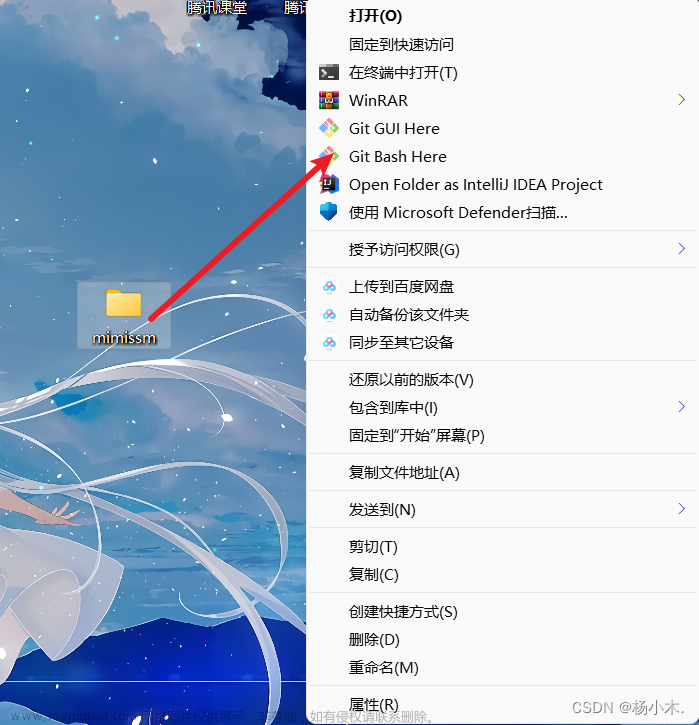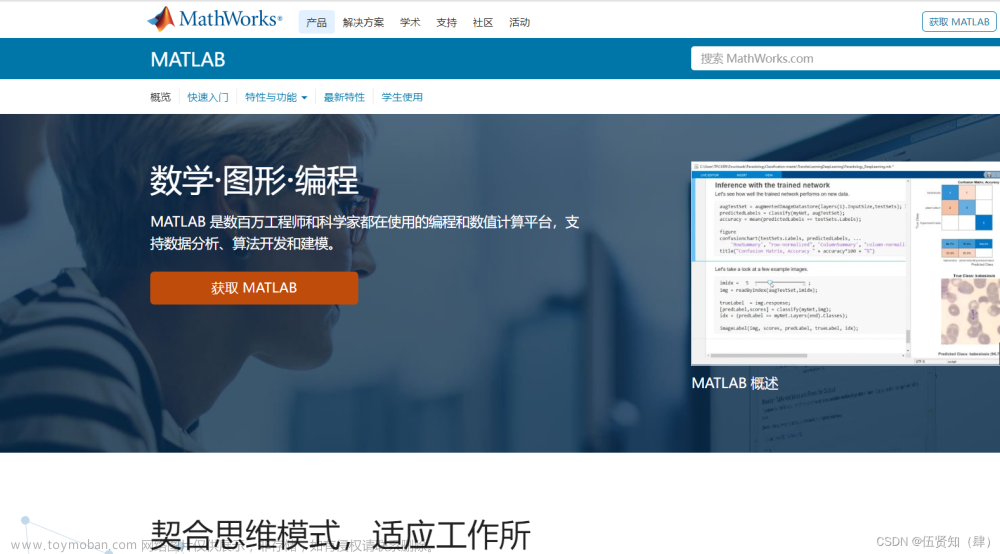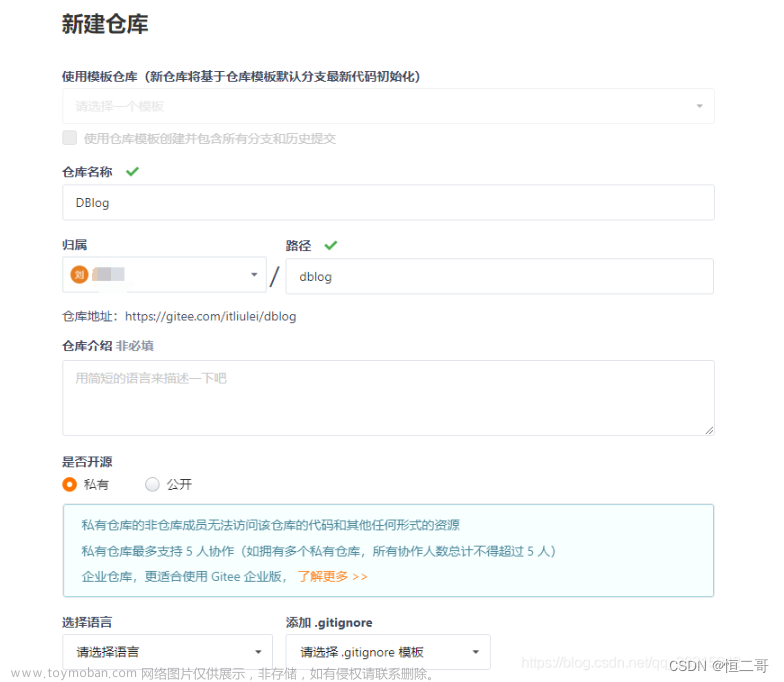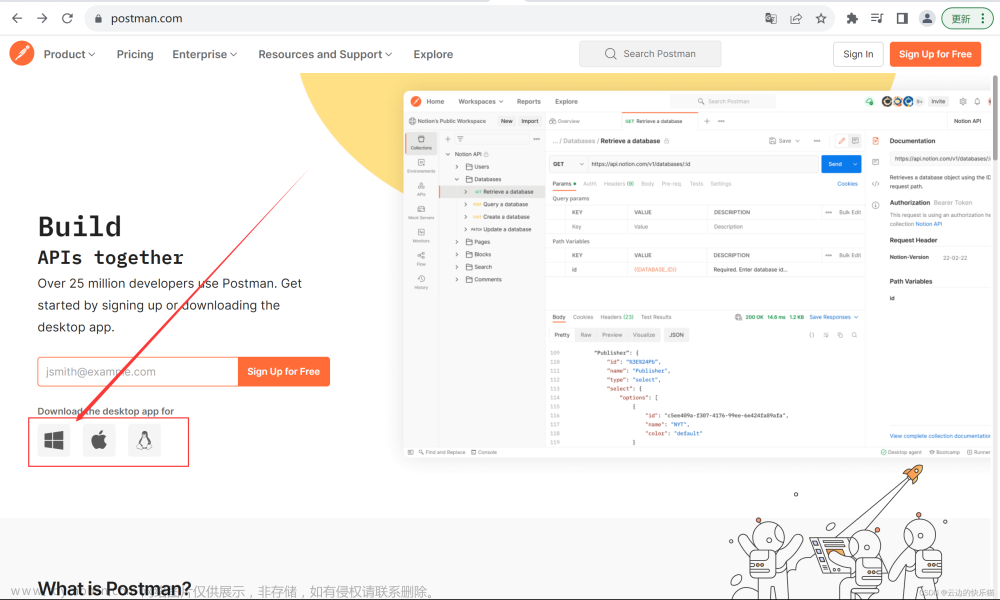1.下载git,官网地址git官网,一路next即可
2.安装TortoiseGit工具
官网地址:TortoiseGit官方下载地址,步骤如下:
下载完毕以后可以选择安装中文安装包
点击setup下载即可,之后一路next,记得安装到最后要选择将中文安装包配置到TortoiseGit
下载成功以后,在桌面点击鼠标右键会多出来三个东西,点击Git克隆
现在中文安装包安装成功!准备工作就做到这里
现在开始从gitee拉取项目和上传代码
1.首先我们将TortoiseGit与git仓库进行绑定(很重要),如果不绑定,uniapp的项目代码会无法上传
步骤如下:
1.右击桌面,点击 Git克隆,
原本URL这一栏应该是空的,我们把仓库地址放到这里就可以完成与仓库的绑定了,点击确定即可
接着需要从gitee仓库当中拉取项目(我们要做的项目得事先在仓库当中搭建好),要做到这一步,我们需要先新建一个文件夹,然后在文件夹当中使用git命令将项目拉取到当前文件夹
我以拉取一个开源项目为例,步骤如下:
1.找到一个项目,点击右上方的克隆按钮
2.点击以后会出现当前仓库的url,我们直接进行复制
3.复制完地址以后回到我们自己新建的文件夹根目录
右击鼠标选择 Git Bash Here
4.使用 git clone "git仓库地址"命令将项目拉取下来,写完命令回车即可
之后会发现全部代码都被拉取下来了,如下图,有绿色勾子就说明成功了
3.将此项目拉到uniapp当中
4.然后就可以对其进行修改或者重写
5.写完以后开始上传代码到远程仓库当中
步骤如下:
1.右击鼠标,找到如下命令,需要注意的是,我们要在HbuilderX安装Git插件才行,在这里就不多阐述了

2.点击提交以后出现如下界面
3.按顺序来以后点击提交
4.提交以后并未上传到仓库中,而只是在我们的本地仓库更新了,要上传的仓库中还需要进行下一步操作
提交完毕之后点击推送:
5.
选择其它URL,将gitee仓库地址粘贴上去,再点击确定即可
6.
出现上述情况说明代码上传成功
来看看最后有没有上传成功 文章来源:https://www.toymoban.com/news/detail-511393.html
文章来源:https://www.toymoban.com/news/detail-511393.html
可以看到两分钟前提交,说明是我刚才提交成功了,经过检查确实已经替换成我刚才已经改过的代码,到这里将uniapp项目代码上传至gitee仓库和从仓库中拉取代码就已经全部做完了!文章来源地址https://www.toymoban.com/news/detail-511393.html
到了这里,关于uniapp代码发布到gitee详细步骤的文章就介绍完了。如果您还想了解更多内容,请在右上角搜索TOY模板网以前的文章或继续浏览下面的相关文章,希望大家以后多多支持TOY模板网!